Kā atrisināt miega problēmas operētājsistēmā Windows 7
Miscellanea / / February 14, 2022
Miega režīms ir Windows funkcija, kas darba laikā ietaupa enerģiju. Tas nodrošina datoru miera stāvoklī, saglabājot visus atvērtos dokumentus un programmas. Tas arī ļauj atsākt darbu no stāvokļa, kādā to atstājāt.
Miega stāvokļa galvenā priekšrocība ir tā, ka tas neiztukšo klēpjdatoru akumulatoru. Tas patērē ļoti mazu enerģijas daudzumu. Turklāt, ja datora miega režīms tiek pagarināts uz ilgu laiku, tas pēc noklusējuma tiek pārziemots.
Kā ieslēgt datoru miega režīmā
To var izdarīt dažādos veidos. Nospiežot klēpjdatora barošanas pogu (ja jaudas iestatījums ļauj tam gulēt), arī aizverot klēpjdatora vāku, izmantojot opciju sākuma izvēlnē galddatoros utt.
Kā pamodināt datoru no miega stāvokļa
To var izdarīt, nospiežot jebkuru tastatūras pogu, noklikšķinot uz peles pogas vai atverot klēpjdatora vāku (visas šīs opcijas ir atkarīgas no datora jaudas iestatījumiem).
Kāda ir miega problēma datorā
Jūs pārslēdzat datoru miega režīmā, nospiežot barošanas pogu vai aizverot vāku, bet pēc dažām sekundēm tas atkal pamostas. Tas nepaliks miega režīmā. Šī ir miega problēma, par kuru mēs šeit runājam.
To var izraisīt problēma ar aparatūru, piemēram, tastatūru, peles tīkla adapteri, jebkuru USB ierīci, kas atbalsta pamošanās no miega funkcionalitāti, vai arī multivides koplietošana.
Kā atrisināt šo problēmu
Šo problēmu var atrisināt, atspējojot opciju, kas ļauj ierīcei pamodināt datoru.
Lai to izdarītu, noklikšķiniet uz pogas Sākt. Tips Ierīču pārvaldnieks piedāvātajā meklēšanas lodziņā. Noklikšķiniet uz rezultāta.
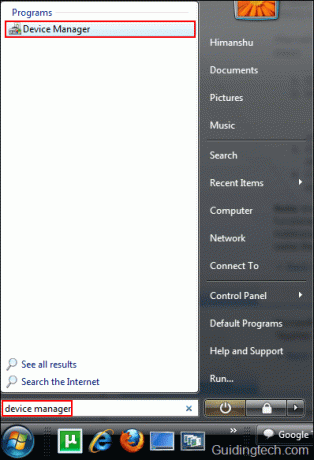
Ierīces opcijā izvērsiet opciju Peles un citas rādītājierīces. Ar peles labo pogu noklikšķiniet uz PS/2 saderīga pele opciju. Izvēlieties Īpašības.
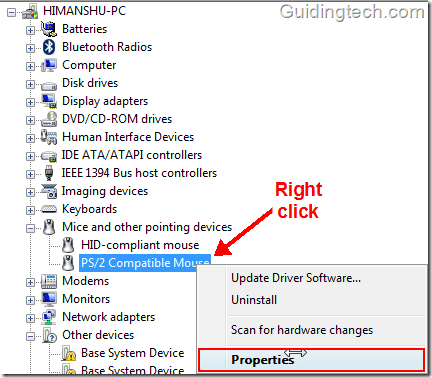
Cilnē Enerģijas pārvaldība noņemiet atzīmi no opcijas “Atļaut šai ierīcei pamodināt datoru”. Noklikšķiniet uz Labi.
Piezīme: Pēc šīs opcijas atspējošanas jūs nevarēsit pamodināt datoru, pārvietojot peli vai noklikšķinot uz tās. Tāpēc atspējojiet to tikai tad, ja patiešām vēlaties deaktivizēt šo funkciju.

Tādā pašā veidā varat atspējot citu aparatūru, piemēram, tastatūru un tīkla adapterus.
Multivides koplietošanas miega problēmas risināšana
Ja jums ir tīklam pievienota krātuve, multivides atskaņotāja failu koplietošana var izraisīt datora pamodināšanu.
Lai atbrīvotos no šīs problēmas, varat atspējot multivides failu koplietošanas opciju, atverot Windows multivides atskaņotāju. Noklikšķiniet uz Bibliotēka> Multivides kopīgošana.

Tagad noņemiet atzīmi no izvēles rūtiņas blakus “Kopīgojiet savus medijus”. Noklikšķiniet uz Labi.

Iepriekš minētā metode atrisinātu jūsu datora miega problēmas, taču tas nav pareizais risinājums, jo jums ir jārisina kompromiss ar multivides koplietošanu.
Ir vēl viena metode, ar kuras palīdzību jūs varat atrisināt miega problēmu, neatspējojot multivides koplietošanu. Lai to izdarītu, dodieties uz Vadības panelis -> Enerģijas opcijas (Kamēr to darāt, skatiet mūsu visaptverošo barošanas opciju rokasgrāmata operētājsistēmai Windows ).
Klikšķiniet uz Mainiet plāna iestatījumus zem izvēlētā plāna norādītā saite.
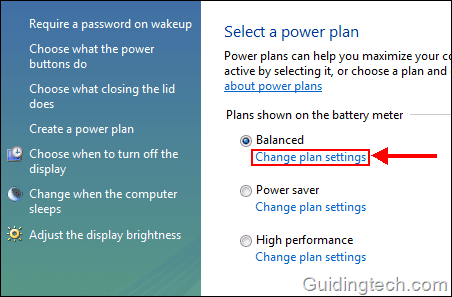
Klikšķiniet uz "Mainiet iepriekšējus jaudas iestatījumus”.

Papildu iestatījumos izvērsiet Multivides iestatījumi. Pēc tam izvērsiet “Kad koplietojat multividi”. Noklikšķiniet uz nolaižamās izvēlnes blakus opcijai Pieslēgts. Izvēlieties "Ļaujiet datoram gulēt”. Tieši tā. Kopīgojot multividi, jūsu dators tagad nepamostos.

Ir arī citi risinājumi, lai atrisinātu miega problēmu. Viens no tiem būtu vienkārši izmantot opciju Hibernate (saglabā visu pašreizējo darbu atmiņā un pilnībā izslēdz strāvu). Nākamreiz, kad atgriezīsities pie sava darba, tas atkal atsāks darbu, kad atkal startēsit datoru. Taču datora pārziemošana prasa laiku, un tā var nebūt ieteicamā metode datora biežai atpūtai.
Pēdējo reizi atjaunināts 2022. gada 5. februārī
Iepriekš minētajā rakstā var būt ietvertas saistītās saites, kas palīdz atbalstīt Guiding Tech. Tomēr tas neietekmē mūsu redakcionālo integritāti. Saturs paliek objektīvs un autentisks.



